Convertir MQO en FBX
Convertissez des modèles 3D MQO en FBX pour une utilisation dans Blender, Unity, et plus encore. Découvrez les meilleurs outils et étapes pour une conversion précise.
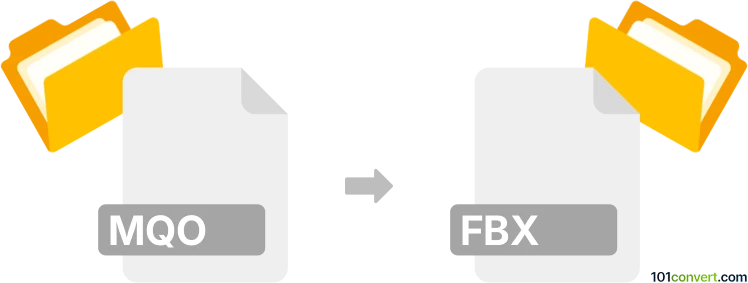
Comment convertir mqo en fichier fbx
- Autre
- Aucune note pour l'instant.
101convert.com assistant bot
1 mois
Comprendre les formats de fichiers mqo et fbx
MQO est le format de fichier natif de Metasequoia, un logiciel de modélisation 3D populaire développé au Japon. Les fichiers MQO stockent des modèles 3D, y compris les données de maillage, les matériaux et les informations de scène. FBX (Filmbox) est un format de fichier 3D largement utilisé développé par Autodesk, prenant en charge des scènes 3D complexes, des animations et l'interopérabilité entre différents logiciels 3D.
Pourquoi convertir mqo en fbx ?
Convertir mqo en fbx vous permet d'utiliser des modèles créés dans Metasequoia dans d'autres applications 3D comme Blender, Maya, Unity ou Unreal Engine. FBX est un format privilégié pour le développement de jeux, l'animation et l'échange d'actifs 3D en raison de sa large compatibilité.
Comment convertir mqo en fbx
La manière la plus fiable de convertir des fichiers MQO en FBX est d'utiliser Metasequoia lui-même, car il prend en charge l'exportation native en FBX. Voici comment procéder :
- Ouvrez votre fichier MQO dans Metasequoia.
- Allez dans Fichier → Exporter → FBX.
- Choisissez vos paramètres d'exportation (tels que l'échelle, l'orientation des axes et les options de matériaux).
- Cliquez sur Enregistrer pour exporter votre modèle en fichier FBX.
Si vous n'avez pas accès à Metasequoia, vous pouvez essayer d'utiliser Blender avec un plugin d'importation MQO, puis exporter en FBX :
- Installez l'add-on MQO Importer pour Blender.
- Importez votre fichier MQO dans Blender.
- Allez dans Fichier → Exporter → FBX et enregistrez votre fichier.
Logiciels recommandés pour la conversion de mqo en fbx
- Metasequoia (Windows, macOS) – Meilleur pour une conversion directe et précise.
- Blender (Windows, macOS, Linux) – Gratuit et open-source, nécessite l'add-on d'import MQO.
Conseils pour une conversion réussie
- Vérifiez la compatibilité des matériaux et des textures après la conversion, car certaines fonctionnalités peuvent ne pas se transférer parfaitement.
- Examinez le modèle dans votre logiciel cible pour vous assurer que la géométrie et les animations (le cas échéant) sont intactes.
- Mettez à jour vers la dernière version de votre logiciel choisi pour de meilleurs résultats.
Remarque : cet enregistrement de conversion mqo vers fbx est incomplet, doit être vérifié et peut contenir des inexactitudes. Veuillez voter ci-dessous pour savoir si vous avez trouvé ces informations utiles ou non.